Projecten pinnen in Timesheet
Projecten pinnen
Voeg handmatig een project toe met de knop 'Project toevoegen'. Dit toegevoegde project én de onderliggende activiteiten zijn meteen gepind, er staat nu een blauw pinnetje voor. Ook eerder toegevoegde projecten zonder pin, kun je alsnog vastpinnen. Klik op de 3 puntjes achter de projectnaam en kies 'Project vastpinnen'.
Projecten handmatig pinnen
Met deze instelling worden projecten en activiteiten niet automatisch gepind. Wil je een project of activiteit pinnen zodat deze altijd zichtbaar blijft in de timesheet, pin dan handmatig het project of activiteit.
Dit kan op 2 manieren:
- Klik op de 3 puntjes achter het project en kies voor 'Project vastzetten':
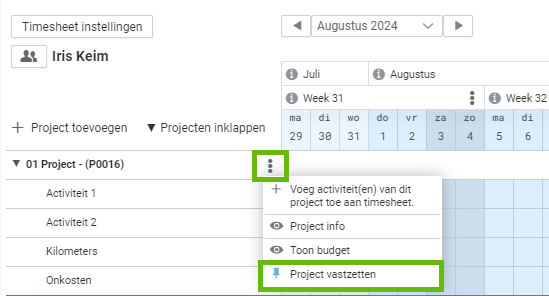
Het project en alle zichtbare activiteiten zullen nu worden gepind, er komt een blauw pinnetje voor te staan.
- Navigeer met je muis voor de activiteit en je ziet een grijs pinnetje verschijnen. Klik op het pinnetje en het pinnetje wordt blauw
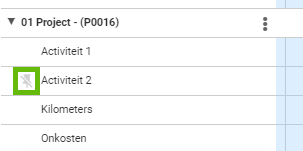
Projecten automatisch pinnen
Met deze instelling wordt een project zodra deze nieuw toegevoegd wordt aan de timesheet, automatisch gepind. Het project en alle onderliggende activiteiten zijn dan gepind.
Een project of activiteit kan altijd ontpind of weer opnieuw gepind worden zoals hierboven beschreven bij het handmatig pinnen.
Tip: Door gepinde projecten alvast toe te voegen aan de timesheet van een (nieuwe) medewerker, kan een medewerker meteen registreren op deze projecten.
Project ontpinnen
Ontpinnen kan ook via de 3 puntjes achter het project. Kies dan de optie 'Project losmaken'.
Een andere manier is om op het blauwe pinnetje voor een project of activiteit te klikken. Het pinnetje wordt dan grijs en het project en/of activiteit is niet meer gepind.
Activiteit ontpinnen
Heb je meerdere activiteiten maar wil je er maar 1 gepind hebben, klik dan op het pinnetje van de overige activiteiten om deze te ontpinnen.
Het verschil tussen 'gepinde' en 'niet gepinde' projecten
Hieronder het verschil tussen gepinde en niet gepinde projecten:
- Gepinde projecten: Yoobi toont altijd alle gepinde projecten en activiteiten
Als een project en of activiteit gepind is, dan zal deze altijd zichtbaar blijven in de timesheet zolang dit project actief is. Het maakt niet uit als er niet op geregistreerd is, het project wordt altijd getoond. - Niet gepinde projecten: Yoobi toont alleen de projecten/activiteiten waarop geregistreerd is
Wanneer je een project toevoegt aan de timesheet, dan worden alle activiteiten meteen getoond. Voeg je nu geen registraties toe op dit project en je ververst de pagina of je navigeert naar een volgende maand en weer terug, dan zal dit project niet meer zichtbaar zijn.
Had je op 1 activiteit een registratie gedaan, dan zal het project met alleen deze ene activiteit zichtbaar zijn.
Ditzelfde geldt voor het toevoegen van activiteiten aan de timesheet; voeg je bij een bestaand project een activiteit toe en je registreert hier vervolgens niet op, dan zal deze niet meer getoond worden.
Tip: Door gepinde projecten alvast toe te voegen aan de timesheet van een (nieuwe) medewerker, kan een medewerker meteen registreren op deze projecten.
-
Gepubliceerd op:
-
Gemaakt door:Iris Keim
-
Bijgewerkt op:31-10-2025
-
Tag:
-
Door:Mercedes Roeland Gonzalez-Pos
-
Supporttag:
-
Meer:English releasenotes